Win10控制面板中程序如何被隐藏的?
时间:2025-06-06 14:18:32 443浏览 收藏
在文章实战开发的过程中,我们经常会遇到一些这样那样的问题,然后要卡好半天,等问题解决了才发现原来一些细节知识点还是没有掌握好。今天golang学习网就整理分享《Win10控制面板中程序如何被隐藏的?》,聊聊,希望可以帮助到正在努力赚钱的你。
我们发现,在安装了360安全卫士之后,Windows 10的控制面板里会自动新增一个“360强力卸载”工具。那么,它是怎样被添加进去的呢?如果想把自己的常用工具,比如注册表编辑器,也添加到控制面板里,应该如何操作呢?另一方面,有些原本应该出现在控制面板里的系统组件却在某些电脑上消失了,这些项目的隐藏方式又是什么?下面我们就来揭开这个谜底。
- 控制面板 程序入驻随心所欲
我们知道,一个文件类型、对象或系统组件要在Windows注册表中存在,就必须有其唯一的标识编号。Windows注册表通过CLSID项来定义这种唯一性(CLSID即Class ID的缩写)。通常情况下,Windows使用GUID代码替代Class ID,因此,只需为“注册表编辑器”分配一组GUID代码,就能为其在注册表中创建唯一标识。GUID全称为Globally Unique Identifier,即“全局唯一标识符”,是由算法生成的独一无二的数字字符串。GUID的格式为“xxxxxxxx-xxxx-xxxx-xxxx-xxxxxxxxxxxx”,其中每个x代表0-9或a-f范围内的一个十六进制数字。
由于手动编写这样的代码相当繁琐,所以我们可以借助微软提供的GuidGen tool基于Web的GUID在线服务网站(https://www.guidgen.com/)自动生成GUID代码。首先访问该网站,点击Generate new GUID按钮,就能得到一组GUID代码。在此示例中,我们将使用它自动生成的一组代码e054cbd2-94e6-4564-a35b-29e29fb439d2,作为“注册表编辑器”工具在注册表中的唯一标识代码(图1)。
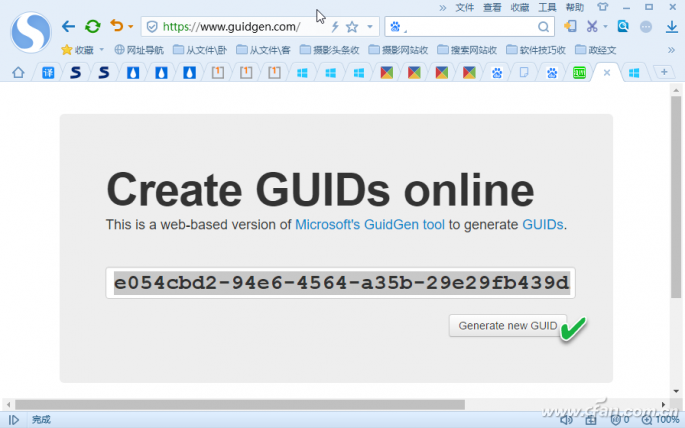
接下来,我们需要把这组GUID代码添加到注册表的相关分支中。
右键点击“开始”菜单并选择“运行”,输入REGEDIT回车,启动注册表编辑器。接着定位到“HKEY_LOCAL_MACHINE\SOFTWARE\Microsoft\Windows\CurrentVersion\Explorer\ControlPanel\NameSpace”。右键点击NameSpace项,然后选择“新建→项”,在此新建一个子项,并将其命名为{e054cbd2-94e6-4564-a35b-29e29fb439d2},然后将“默认”的“数值数据”改为“注册表编辑器”(图2)。
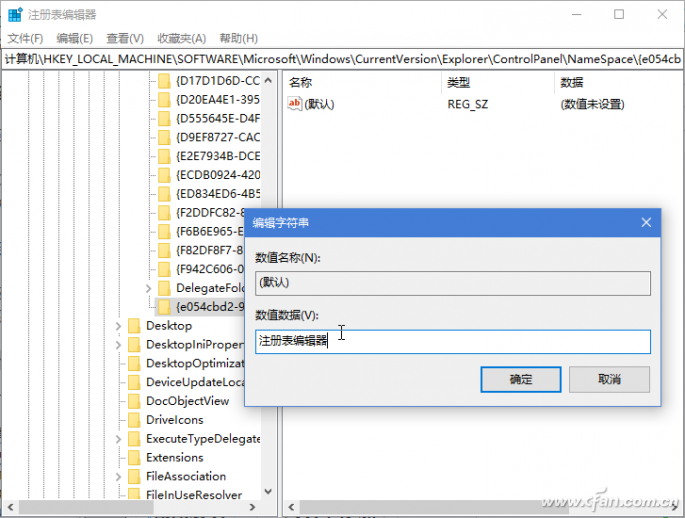
然后,定位到注册表编辑器“HKEY_CLASSES_ROOT\CLSID”分支,同样新建{e054cbd2-94e6-4564-a35b-29e29fb439d2}子项。双击“默认”,将其数值数据设置为“注册表编辑器”。在CLSID下新建两个字符串项:一个名为InfoTip,将其数值数据设为“打开注册表编辑器”,这是当鼠标悬停在控制面板项上时显示的提示信息;另一个名为System.ControlPanel.Category,数值数据设为代码5,表示将“注册表编辑器”归类到“系统和安全”分组中(图3)。

如果没有指定代码值,则默认归入“所有控制面板选项”中。具体分类和代码之间的关系可参见表格(表)。
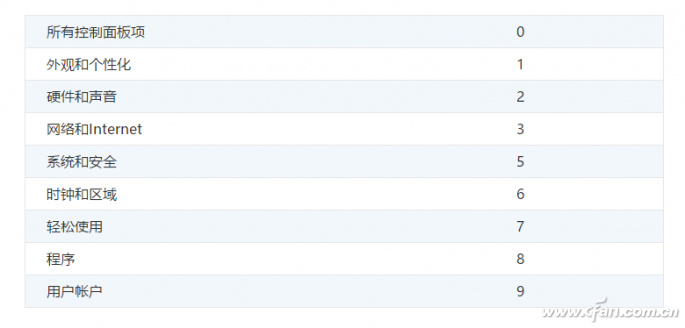
在注册表中调用某个程序的关键在于建立注册表中项目与程序路径之间的关联。具体到本例,就是建立regedit程序与前述相关注册表项的联系。
首先在{e054cbd2-94e6-4564-a35b-29e29fb439d2}项下新建名为DefaultIcon的子项,该子项“默认”值的数值数据为“注册表编辑器”程序路径“%SystemRoot%\regedit.exe”。DefaultIcon键值表示该程序图标。随后,在上述项下新建名为Shell的子项,在Shell项下新建Open子项,在Open项下新建command子项。command键值对应打开注册表编辑器的命令regedit。在右侧窗格中双击“默认”值,将其数值数据设为“regedit”(图4)。
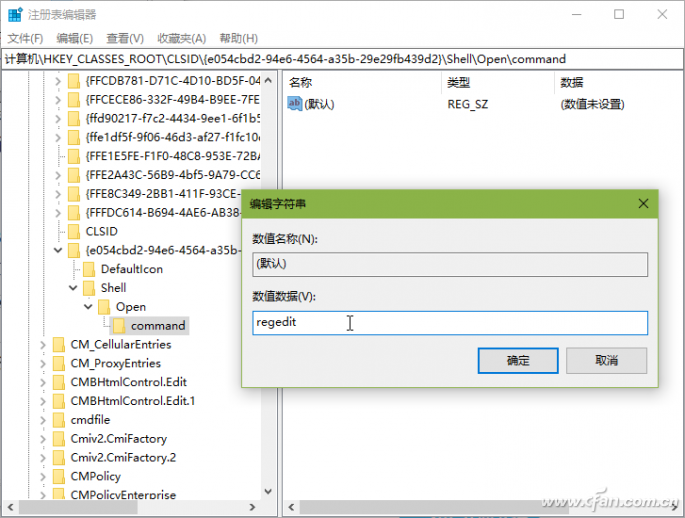
完成以上步骤后,我们就能在控制面板窗口中看到“注册表编辑器”的入口。点击“注册表编辑器”链接文字,就可以启动注册表编辑器。
了解了上述原理之后,如果想要将电脑中未包含在控制面板里的工具,或者用户安装的第三方系统维护工具添加到控制面板中进行管理,只需将上述command键值对应的命令修改为第三方程序的路径,并调整相应的名称和提示信息内容即可。
- 系统项目 或显或隐随心掌控
控制面板不仅能添加任意程序,还能隐藏现有的项目。要从控制面板窗口中隐藏某个项目,例如“鼠标”、“个性化”、“系统”等,打开本地组策略编辑器,依次定位到“用户配置→管理模板→控制面板”,然后双击右侧窗格中的“隐藏指定的控制面板项”(图5)。
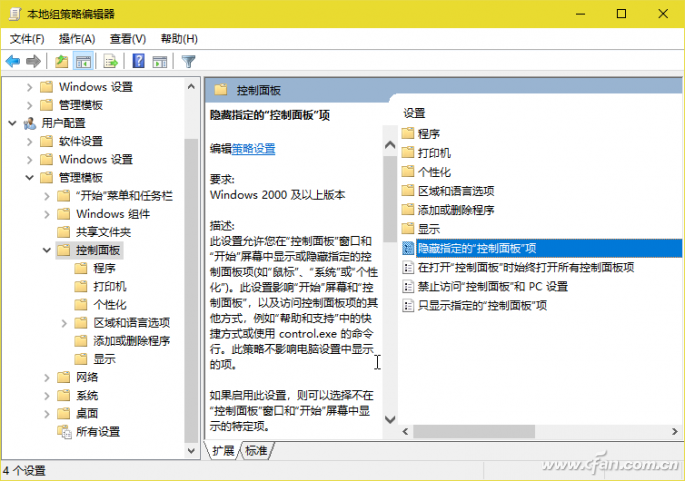
在随后出现的配置窗口中,选择“已启用”,下方的“显示”选项会被激活,点击此按钮,在不允许列表中填写隐藏项目所对应的代码,例如:“鼠标”为“Microsoft.Mouse”、“系统”为“Microsoft.System”、“个性化”为“Microsoft.Personalization”(图6)。这样就可以将控制面板中的某个项目隐藏起来。
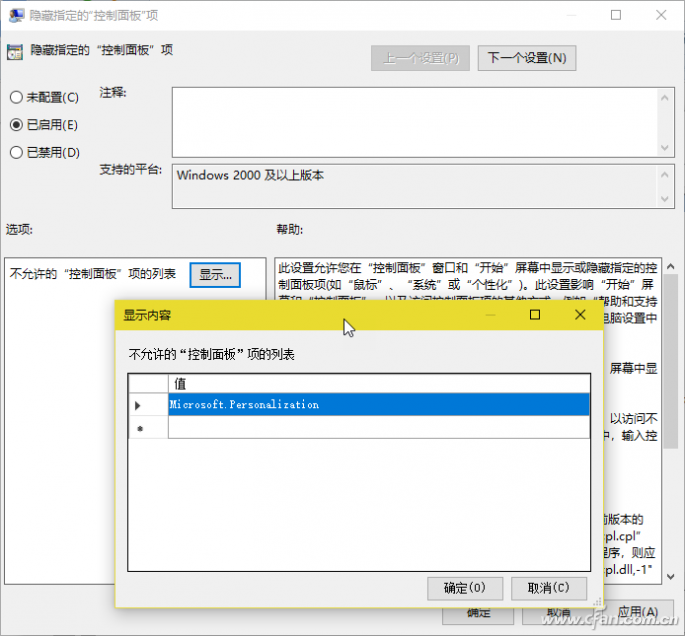
今天关于《Win10控制面板中程序如何被隐藏的?》的内容就介绍到这里了,是不是学起来一目了然!想要了解更多关于的内容请关注golang学习网公众号!
-
501 收藏
-
501 收藏
-
501 收藏
-
501 收藏
-
501 收藏
-
268 收藏
-
345 收藏
-
420 收藏
-
325 收藏
-
190 收藏
-
210 收藏
-
165 收藏
-
302 收藏
-
196 收藏
-
182 收藏
-
317 收藏
-
117 收藏
-

- 前端进阶之JavaScript设计模式
- 设计模式是开发人员在软件开发过程中面临一般问题时的解决方案,代表了最佳的实践。本课程的主打内容包括JS常见设计模式以及具体应用场景,打造一站式知识长龙服务,适合有JS基础的同学学习。
- 立即学习 543次学习
-

- GO语言核心编程课程
- 本课程采用真实案例,全面具体可落地,从理论到实践,一步一步将GO核心编程技术、编程思想、底层实现融会贯通,使学习者贴近时代脉搏,做IT互联网时代的弄潮儿。
- 立即学习 516次学习
-

- 简单聊聊mysql8与网络通信
- 如有问题加微信:Le-studyg;在课程中,我们将首先介绍MySQL8的新特性,包括性能优化、安全增强、新数据类型等,帮助学生快速熟悉MySQL8的最新功能。接着,我们将深入解析MySQL的网络通信机制,包括协议、连接管理、数据传输等,让
- 立即学习 500次学习
-

- JavaScript正则表达式基础与实战
- 在任何一门编程语言中,正则表达式,都是一项重要的知识,它提供了高效的字符串匹配与捕获机制,可以极大的简化程序设计。
- 立即学习 487次学习
-

- 从零制作响应式网站—Grid布局
- 本系列教程将展示从零制作一个假想的网络科技公司官网,分为导航,轮播,关于我们,成功案例,服务流程,团队介绍,数据部分,公司动态,底部信息等内容区块。网站整体采用CSSGrid布局,支持响应式,有流畅过渡和展现动画。
- 立即学习 485次学习
